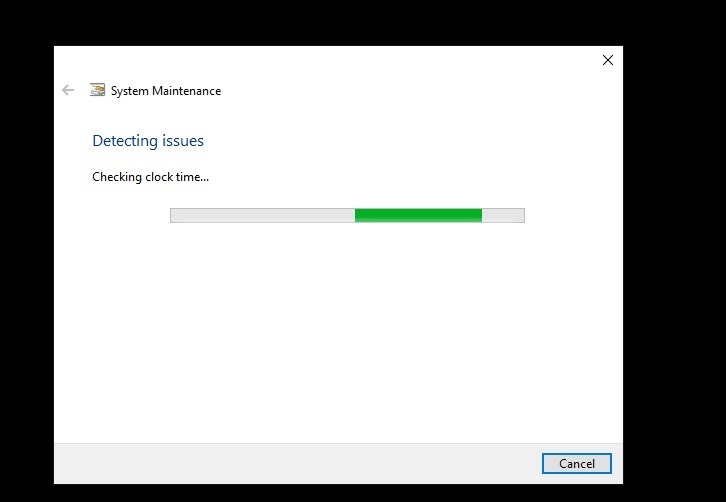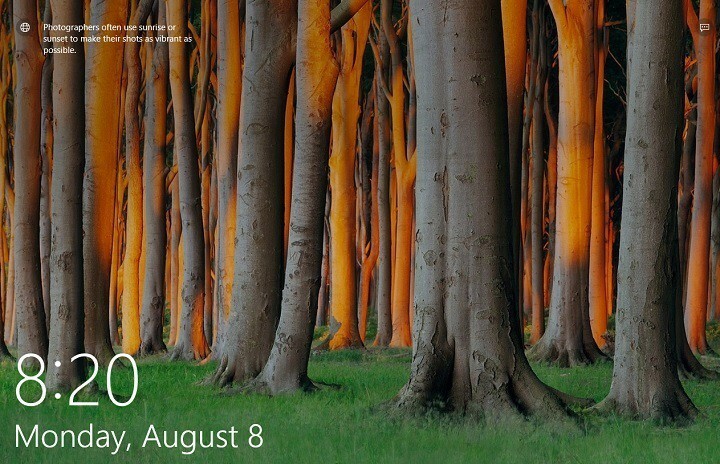
Muitos usuários estão reclamando do Windows 10 Atualização de aniversário está exibindo apenas uma tela azul em branco em vez da normal Papéis de parede em destaque. Embora nenhuma imagem seja exibida, os usuários obtêm a mesma saída e são perguntados se gostaram da imagem.
Soluções alternativas gerais, como desativar e ativar o recurso Spotlight, funcionam apenas por um período limitado. Após alguns minutos, a tela azul aparece novamente. Embora este não seja um problema crítico, pode ser bastante irritante para alguns usuários que desejam ver uma imagem diferente cada vez que bloqueiam a tela.
Os usuários estão reclamando da atualização de aniversário em destaque
Spotlight está quebrado. Recebo uma tela azul em branco com a saída normal perguntando se gosto da imagem, etc. Se eu for para Bloquear as configurações da tela e mudar para outra opção (Imagem da apresentação de slides), mude de volta e começará a funcionar novamente algumas vezes. Em seguida, ele simplesmente volta para o azul em branco.
De acordo com relatos de usuários, esse problema também pode se manifestar por meio de uma tela preta que substitui o recurso Spotlight. Embora os engenheiros de suporte da Microsoft não tenham oferecido quaisquer explicações sobre por que esse problema ocorre, os usuários acreditam que o bug está relacionado a Uso da tela de bloqueio pela Cortana.
Como corrigir problemas do Spotlight na atualização de aniversário
Solução 1 - execute o solucionador de problemas de manutenção do sistema
- Vamos para Painel de controle > Encontre e resolva problemas
- Vamos para Sistema e Segurança > Executar tarefas de manutenção > clique em Próximo
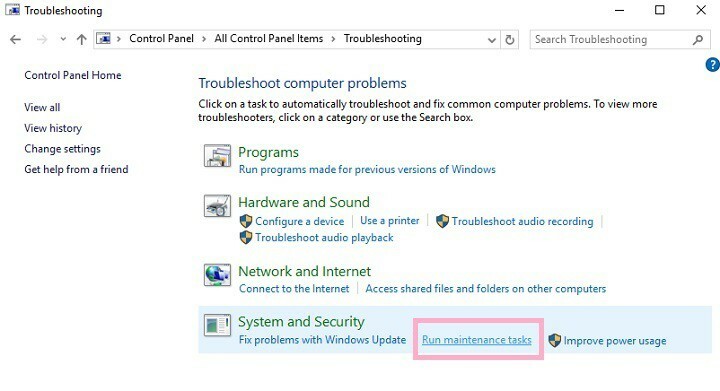
3. Aguarde a conclusão do processo.
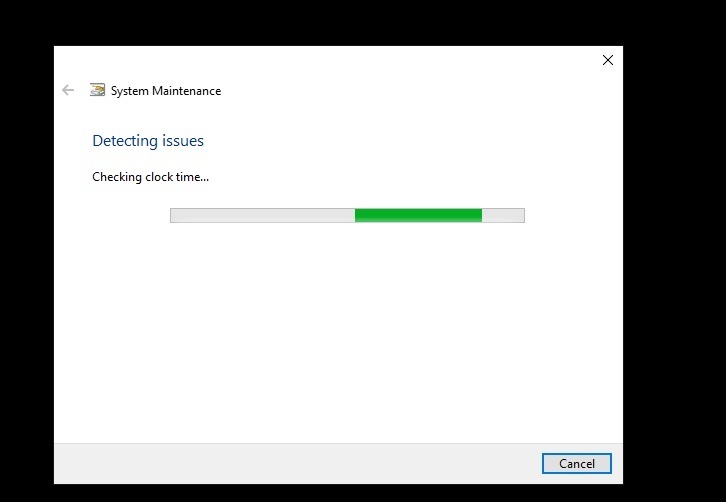
Solução 2 - Limpe a pasta Ativos no Explorador de Arquivos
1. Desative o Windows Spotlight> vá para C: \ Users \ Username \ AppData \ Local \ Packages \ Microsoft. Janelas. ContentDeliveryManager_cw5n1h2txyewy \ LocalState \ Assets
2. Esvazie a pasta Ativos. Sua tela ficará preta até você reativar o Windows Spotlight.
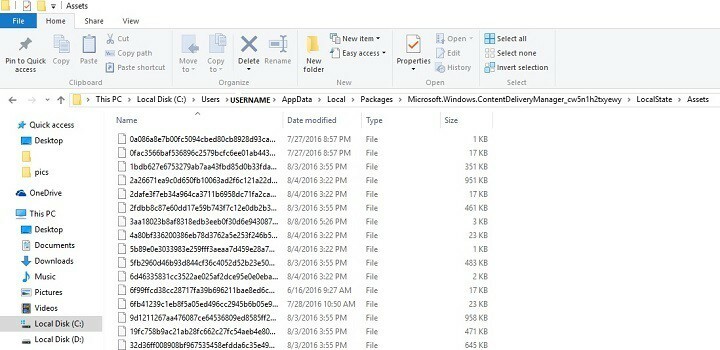
3. Habilite o Windows Spotlight> bloqueie a tela. As imagens do Windows Spotlight agora devem estar visíveis.
HISTÓRIAS RELACIONADAS QUE VOCÊ PRECISA VERIFICAR:
- Correção: o driver de vídeo falhou ao se recuperar do tempo limite no Windows 10
- A tremulação da tela ainda está presente no Windows 10 após a atualização de aniversário
- Correção: problema na tela do prompt de senha do BitLocker no Windows 10